Acer ASPIRE 5745PG – страница 2
Инструкция к Ноутбуку Acer ASPIRE 5745PG
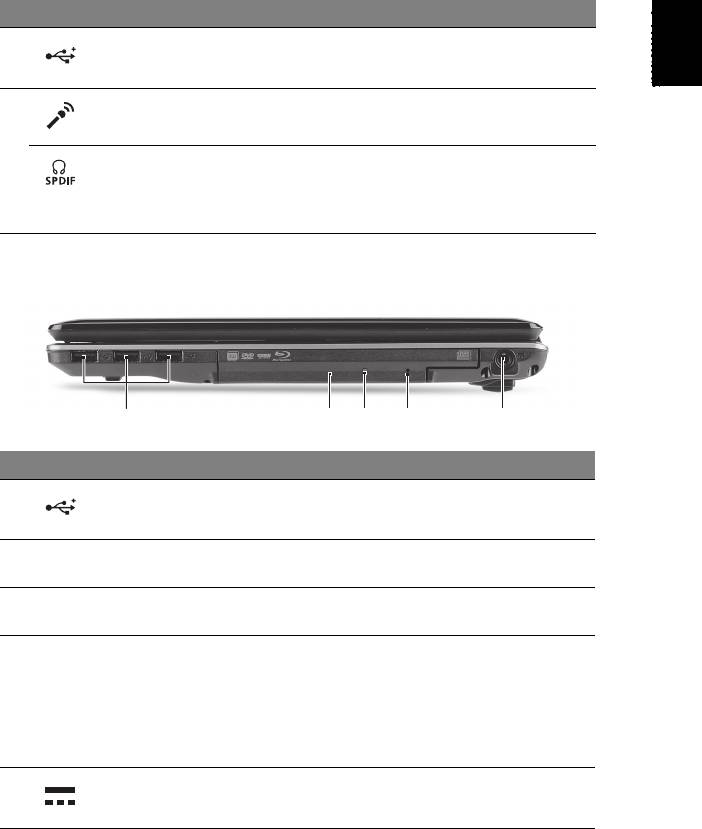
9
Français
Français
# Icône Élément Description
6 Port USB 2.0 Se connectent à des périphériques USB 2.0
(p.ex. une souris USB, une caméra USB).
7 Prise microphone Accepte les entrées de microphones
externes.
Prise de sortie
Se connecte à des périphériques audio en
audio/haut-parleur/
sortie (p.ex. haut-parleurs ou un casque
casque avec prise
stéréo).
en charge de S/PDIF
Vue droite
# Icône Élément Description
1 Ports USB 2.0 Se connectent à des périphériques USB 2.0
(p.ex. une souris USB, une caméra USB).
2 Lecteur optique Lecteur optique interne, accepte les CD ou
les DVD.
3 Indicateur d’accès
S’allume lorsque le lecteur optique est
du disque optique
actif.
4 Trou d’éjection
Éjecte le plateau du lecteur optique
d’urgence
lorsque l’ordinateur est hors tension.
Remarque : Insérez un trombone dans le
trou d’éjection d’urgence pour éjecteur le
plateau du lecteur optique même quand
l'ordinateur est éteint.
5 Prise d’alimentation Se connecte à l’adaptateur secteur.
21345
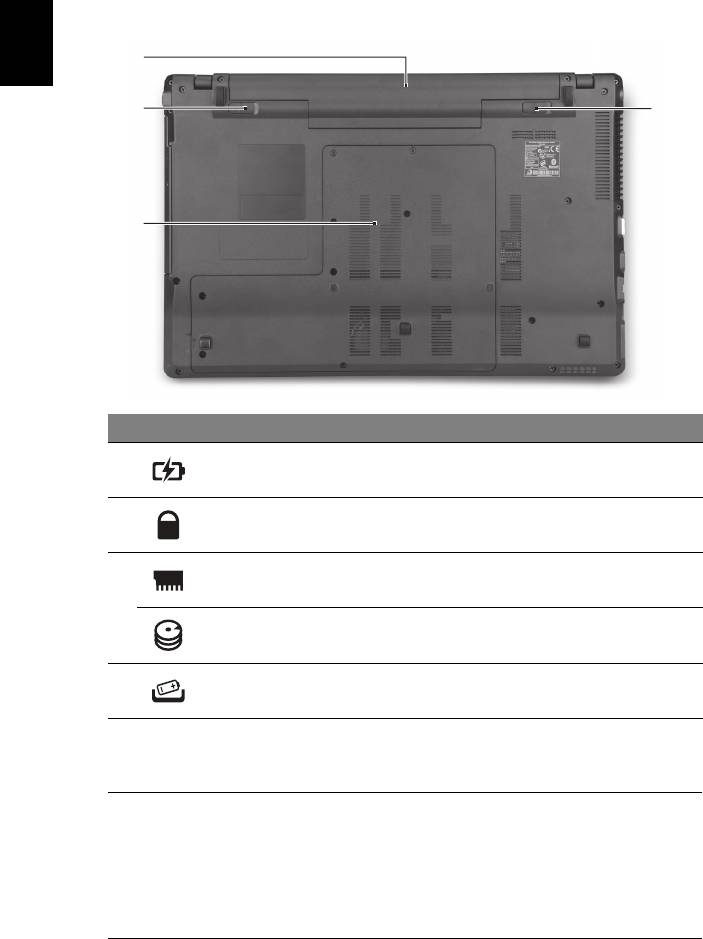
10
Français
Vue de la base
# Icône Élément Description
1 Baie de la batterie Contient la batterie de l’ordinateur.
2 Verrou de la batterie Verrouille la batterie en position.
3 Compartiment
Contient la mémoire principale de
mémoire
l’ordinateur.
Baie du disque dur-
Contient le disque dur de l'ordinateur
principal
(fixé avec des vis).
4 Loquet de libération
Libère la batterie pour le retrait.
de la batterie
Environnement
• Température :
• En marche : 5°C à 35°C
• À l’arrêt : -20°C à 65°C
• Humidité (sans condensation) :
• En marche : 20% à 80%
• À l’arrêt : 20% à 80%
1
2
4
3
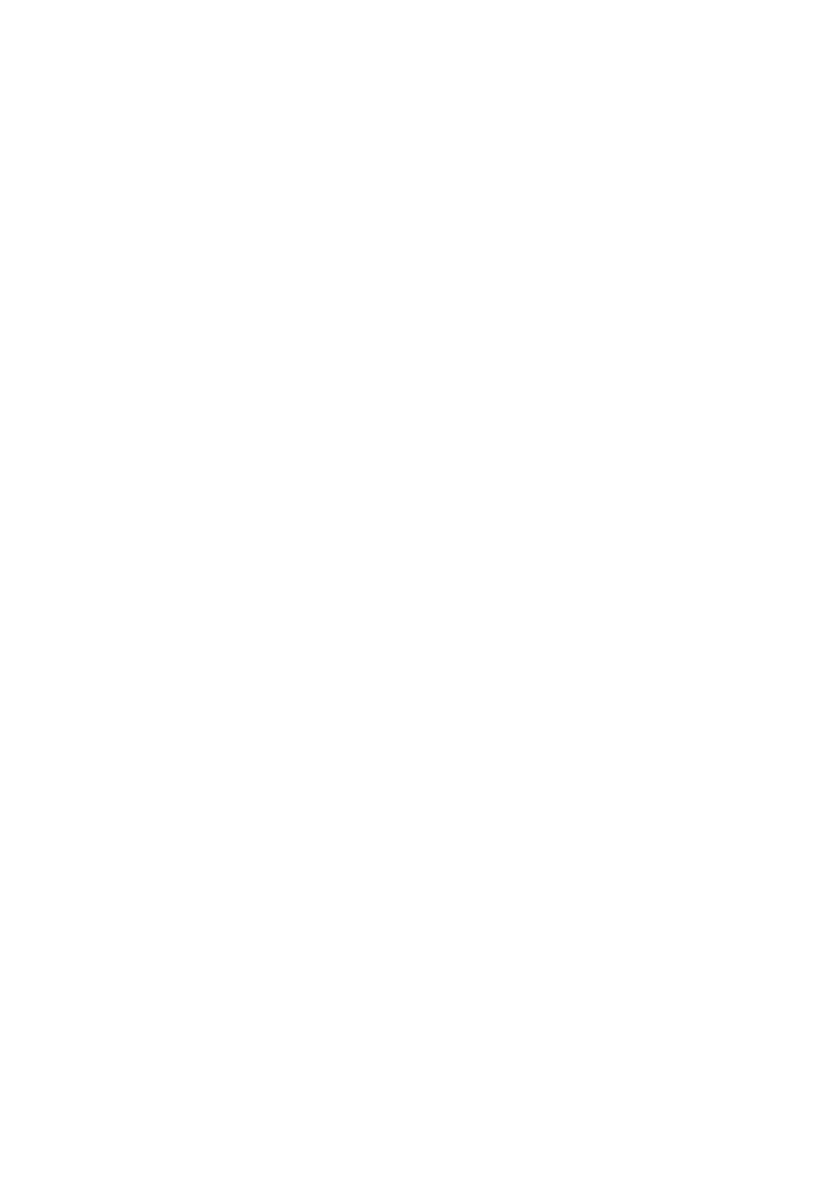
Aspire Notebook Serie
Kurzanleitung
© 2010 Alle Rechte vorbehalten.
Kurzanleitung für Aspire Notebook Serie
Originalausgabe: 04/2010
Modellnummer: ___________________________________
Seriennummer: ____________________________________
Kaufdatum: _______________________________________
Kaufort: __________________________________________

3
Das Wichtigste zuerst
Wir möchten uns bei Ihnen dafür bedanken, dass Sie sich in Bezug auf mobilen
Computerbedarf für ein Acer-Notebook entschieden haben.
Ihre Anweisungen
Als Hilfe für Sie beim Benutzen Ihres Acer-Notebooks haben wir einen Satz von
Richtlinien aufgestellt:
Zuallererst hilft Ihnen das Übersichtsblättchen Für den Anfang..., Ihren
Computer das erste Mal in Betrieb zu nehmen.
Die Allgemeine Bedienungsanleitung für die Aspire Serie enthält hilfreiche
Informationen, die sich auf alle Modelle der Aspire-Produktserien beziehen. Es
werden Themen wie z. B. die Verwendung der Tastatur, Audio usw. behandelt.
Die Allgemeine Bedienungsanleitung und die AcerSystem User Guide können
sich z. T. auf Funktionen oder Eigenschaften beziehen, die es nur in bestimmten
Modellen der Serien und nicht unbedingt in dem von Ihnen erworbenen Modell
gibt. Solche Stellen sind im Text als "Nur für bestimmte Modelle"
gekennzeichnet.
Das Kurzanleitung stellt Ihnen die grundlegenden Features und Funktionen
Ihres neuen Computers vor. Für weitere Informationen dazu, wie Ihnen Ihr
Computer helfen kann, noch produktiver zu arbeiten, lesen Sie bitte den
AcerSystem User Guide. Dieses Benutzerhandbuch enthält detaillierte
Informationen zu Themen wie z. B. System-Programmen,
Datenwiederherstellung, Erweiterungsoptionen und Problembehebung.
Darüber hinaus enthält es Informationen zur Garantie und allgemeine
Bestimmungen und Sicherheitshinweise zu Ihrem Notebook. Das
Benutzerhandbuch steht in PDF (Portable Document Format) zur Verfügung
und ist bereits in Ihrem Notebook installiert. Folgen Sie den folgenden
Schritten, um auf das Benutzerhandbuch zuzugreifen:
1 Klicken Sie auf Start, Alle Programme, AcerSystem.
2 Klicken Sie auf AcerSystem User Guide.
Hinweis: Zum Betrachten der Datei muß Adobe Reader installiert sein.
Wenn Adobe Reader nicht auf Ihrem Computer installiert ist, wird durch
Klicken auf AcerSystem User Guide zuerst das Setup-Programm von Adobe
Reader ausgeführt. Folgen Sie zum Durchführen der Installation den
Anweisungen auf dem Bildschirm. Hinweise über die Verwendung von
Adobe Reader finden Sie im Menü Hilfe und Support.

4
Deutsch
Ihre Acer-Notebook-Tour
Nachdem Sie den Computer wie im Setup-Poster gezeigt aufgestellt haben,
finden Sie im Folgenden eine Übersicht über Ihr neues Acer-Notebook.
Ansicht von oben
# Symbol Element Beschreibung
1 Integrierte
Web-Kamera für die Videokommunikation
Webcam
(nur für bestimmte Modelle erhältlich).
2 Mikrofon Internes Mikrofon für die Tonaufnahme.
1
2
3
12
4
11
5
10
6
7
8
9
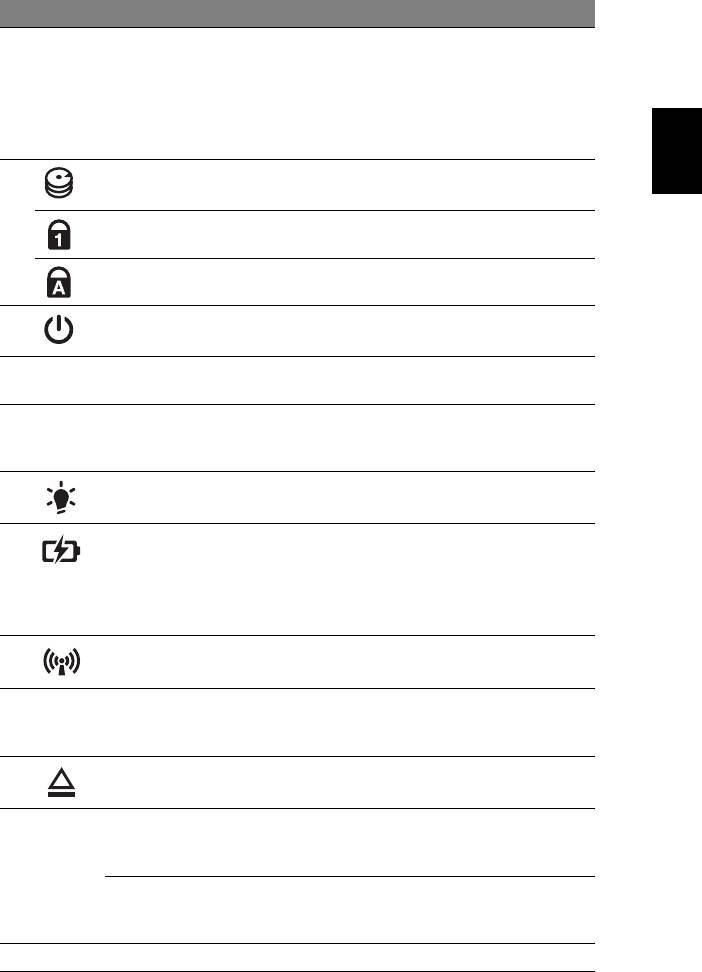
5
Deutsch
# Symbol Element Beschreibung
3 Touchscreen LCD (Liquid-Crystal Display)-Touchscreen
zur Anzeige der Computerausgabe.
Unterstützt Fingereingabe und
Mehrfachbewegungs-Steuerung. Weitere
Informationen finden Sie in der auf dem
Computer befindlichen Videoanleitung.
4 HDD-Anzeige Leuchtet auf, wenn die Festplatte aktiv ist.
Num Lock-Anzeige Leuchtet auf, wenn die Num Lock-Funktion
aktiviert ist.
Caps Lock-Anzeige Leuchtet auf, wenn die Caps Lock-Funktion
aktiviert ist.
5 Ein-/Aus-Taste/-
Schaltet den Computer ein und aus.
Anzeige
Zeigt den Ein/Aus-Status des Computers an.
6 Tastatur Dient der Eingabe von Daten in den
Computer.
7 Touchpad Berührungssensibles Zeigegerät, das die
gleichen Funktionen besitzt wie eine
Computer-Maus.
8 Energieanzeige Zeigt den Ein/Aus-Status des Computers an.
Akku-Anzeige Zeigt den Akkustatus des Computers an.
1. Aufladung: Die Leuchte erscheint gelb,
wenn der Akku aufgeladen wird.
2. Voll aufgeladen: Die Leuchte erscheint
blau, wenn Netzstrom verwendet wird.
Anzeige für
Zeigt den Verbindungsstatus der
Kommunikation
drahtlosen Geräte des Computers an.
9 Anklicktasten
Die linken und rechten Tasten
(links und rechts)
funktionieren wie die linken und rechten
Tasten einer Maus.
10 Auswurftaste für
Fährt das optische Laufwerk heraus.
optisches Laufwerk
11
Acer PowerSmart-
Aktiviert den Energiesparmodus des
P
Taste
Computers (konfiguration kann sich von
Modell zu Modell unterscheiden)
P-Taste Programmierbare Taste (konfiguration
kann sich von Modell zu Modell
unterscheiden)
12 Lautsprecher Geben Sie Ton in Stereo aus.
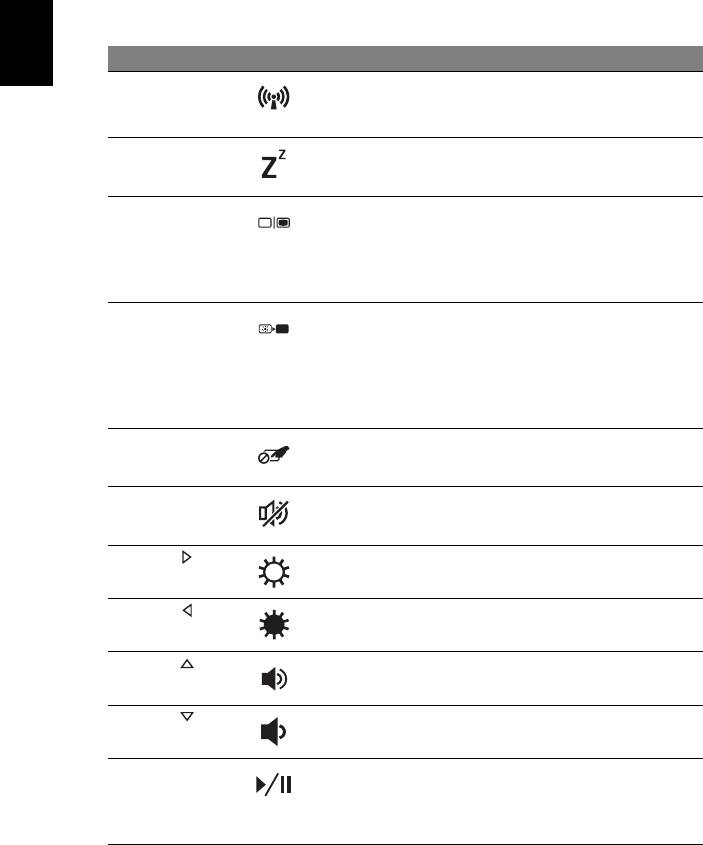
6
Deutsch
Hotkeys
Der Computer besitzt Direkttasten oder Tastenkombinationen für den Zugriff
auf Computersteuerungen wie z. B. Bildschirmhelligkeit und
Ausgangslautstärke.
Zum Aktivieren von Hotkeys müssen Sie zuerst die <Fn>-Taste drücken und
halten und dann die andere Taste der Hotkey-Kombination drücken.
Hotkey Symbol Funktion Beschreibung
<Fn> + <F3> Kommunikation Aktiviert/Deaktiviert die
Kommunikationsgeräte des
Computers.
<Fn> + <F4> Energiesparmodus Schaltet den Computer in den
Energiesparmodus.
<Fn> + <F5> Display-Schalter Wechselt die Anzeigeausgabe
zwischen Anzeigebildschirm,
externem Monitor (falls
angeschlossen) und
gleichzeitig beiden Anzeigen.
<Fn> + <F6> Bildschirm leer Schaltet die
Hintergrundbeleuchtung des
Bildschirms aus, um Energie zu
sparen. Drücken Sie zum
Einschalten eine beliebige
Taste.
<Fn> + <F7> Touchpad-
Schaltet das interne Touchpad
Schalter
ein oder aus.
<Fn> + <F8> Lautsprecher-
Schaltet die Lautsprecher ein
Schalter
und aus.
<Fn> + < >
Heller Erhöht die
Bildschirmhelligkeit.
<Fn> + < >
Dunkler Verringert die
Bildschirmhelligkeit.
<Fn> + < >
Lauter Erhöht die Lautstärke.
<Fn> + < >
Leiser Verringert die Lautstärke.
<Fn> + <Pos1> Wiedergabe/
Geben Sie hiermit die
Pause
ausgewählte Mediendatei
wieder und halten Sie die
Wiedergabe an.
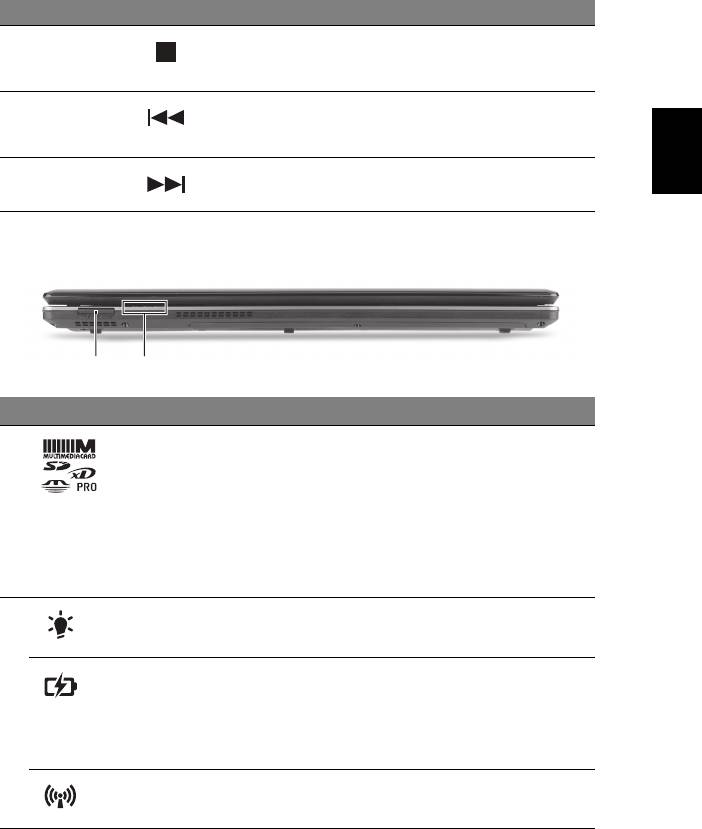
7
Deutsch
Hotkey Symbol Funktion Beschreibung
<Fn> + <Pg Up> Stopp Beenden Sie hiermit die
Wiedergabe der ausgewählten
Mediendatei.
<Fn> + <Pg Dn> Zurück Hiermit gelangen Sie zur
vorherigen Mediendatei
zurück.
<Fn> + <Ende> Weiter Hiermit springen Sie zur
nächsten Mediendatei.
Geschlossene Vorderseite
# Symbol Element Beschreibung
1 Mehrere-in-1-
Eignet sich für Secure Digital (SD),
Kartenleser
MultiMediaCard (MMC), Memory Stick (MS),
Memory Stick PRO (MS PRO) und xD-Picture
Card (xD).
Hinweis: Drücken Sie hier, um die Karte zu
entfernen/einzusetzen. Es kann nicht mehr
als eine Karte gleichzeitig verwendet
werden.
2
1
Zeigt den Ein/Aus-Status des Computers an.
Stromanzeige
1
Zeigt den Akkustatus des Computers an.
Akkuanzeige
1. Aufladung: Die Leuchte erscheint gelb,
wenn der Akku aufgeladen wird.
2. Voll aufgeladen: Die Leuchte erscheint
blau, wenn Netzstrom verwendet wird.
Anzeige für
Zeigt den Verbindungsstatus der drahtlosen
1
Geräte des Computers an.
Kommunikation
1. Die Statusanzeigen auf der Vorderseite sind selbst dann zu sehen, wenn die
Computerklappe geschlossen ist.
12
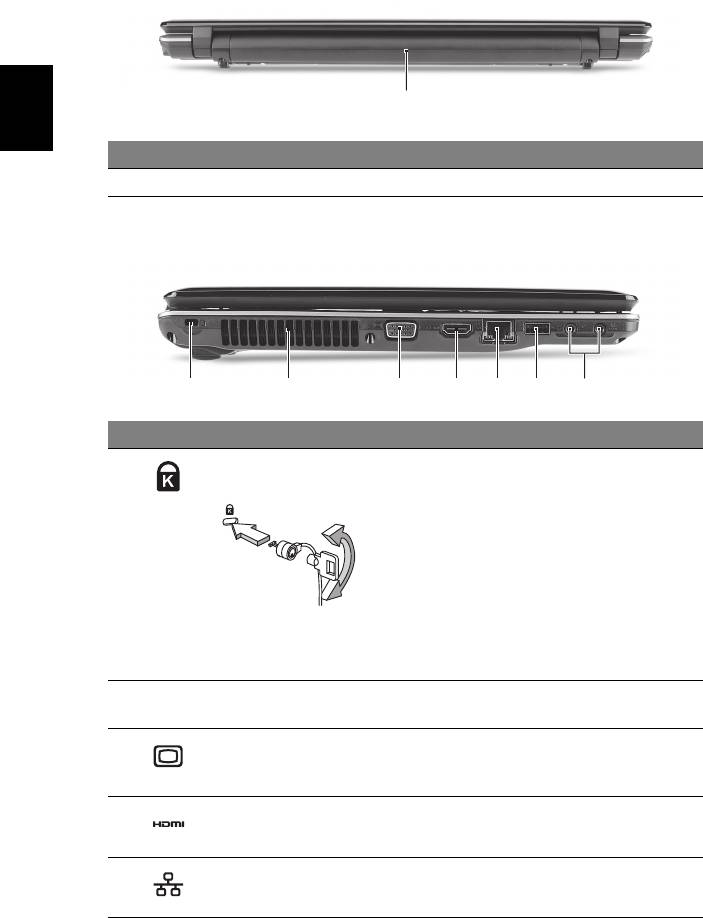
8
Deutsch
Ansicht von hinten
# Element Beschreibung
1 Akkufach Enthält den Akku des Computers.
Linke Seite
# Symbol Element Beschreibung
1 Steckplatz für
Hier können Sie ein Kensington-
Kensington-Schloss
kompatibles Sicherheitsschloss für den
Computer anbringen.
Hinweis: Binden Sie ein
Diebstahlsicherungskabel an ein
unbewegliches Objekt wie einen Tisch
oder einen Griff einer abgeschlossenen
Schublade. Stecken Sie das Schloss in den
Anschluss für die Diebstahlsicherung, und
schließen Sie dieses ab. Es gibt auch
Modelle ohne Schlüssel.
2 Belüftungsschlitze Schützt den Computer vor Überhitzung,
selbst bei längerem Einsatz.
3 Anschluss für
Hier schließen Sie ein Anzeigegerät an.
externe Anzeige
(z. B. einen externen Monitor oder
(VGA)
LCD-Projektor).
4 HDMI-Anschluss Unterstützt digitale High-Definition-
Video-Verbindungen.
5 Ethernet (RJ-45)-
Hier schließen Sie ein auf Ethernet
Anschluss
10/100/1000-basiertes Netzwerk an.
1
2134567
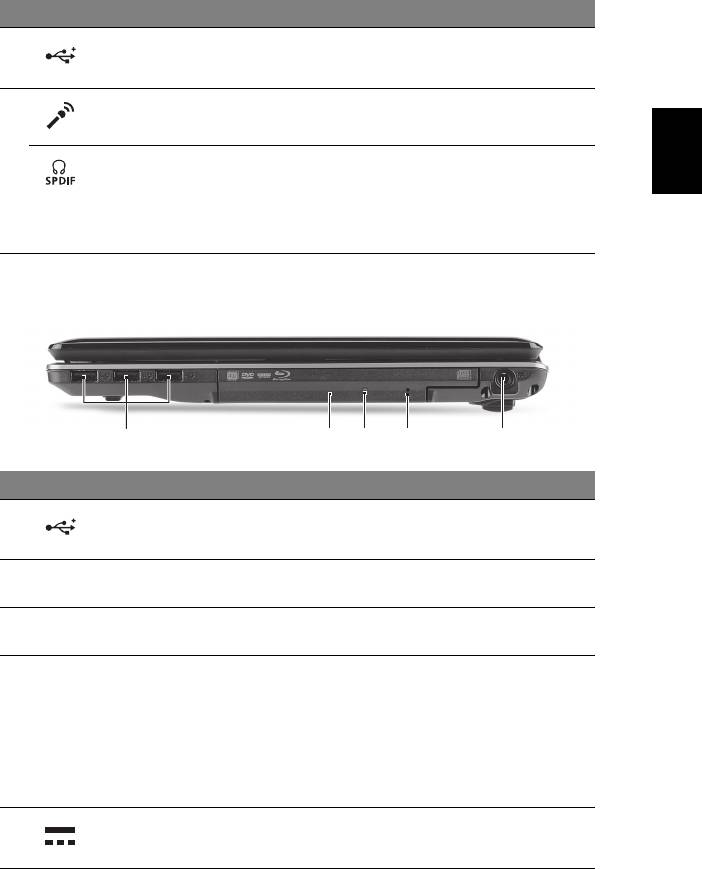
9
Deutsch
# Symbol Element Beschreibung
6 USB 2.0-Anschluss Zum Anschluss von USB 2.0-Geräten
(z. B. USB-Maus, USB-Kamera).
7 Mikrofonbuchse Eignet sich für Eingaben aus externen
Mikrofonen.
Buchse für
Zum Anschluss von Audioausgabe-
Kopfhörer/
Geräten (z. B. Lautsprecher, Kopfhörer).
Lautsprecher/
Ausgang mit S/PDIF-
Unterstützung
Rechte Seite
# Symbol Element Beschreibung
1 USB 2.0-Anschlüsse Zum Anschluss von USB 2.0-Geräten
(z. B. USB-Maus, USB-Kamera).
2 Optisches Laufwerk Internes optisches Laufwerk; eignet sich für
CDs oder DVDs.
3Optische Disk
Leuchtet auf, wenn optisches Laufwerk
Anzeige
aktiv ist.
4 Mechanisches
Schiebt den Träger des optischen
Auswurfloch
Laufwerks aus, wenn der Computer
ausgeschaltet ist.
Hinweis: Stecken Sie eine Büroklammer in
das Auswurfloch, um den Träger des
optischen Laufwerkes herauszufahren,
wenn der Computer nicht eingeschaltet ist.
5 DC-Eingangsbuchse Hier schließen Sie das Netzteil an.
21345
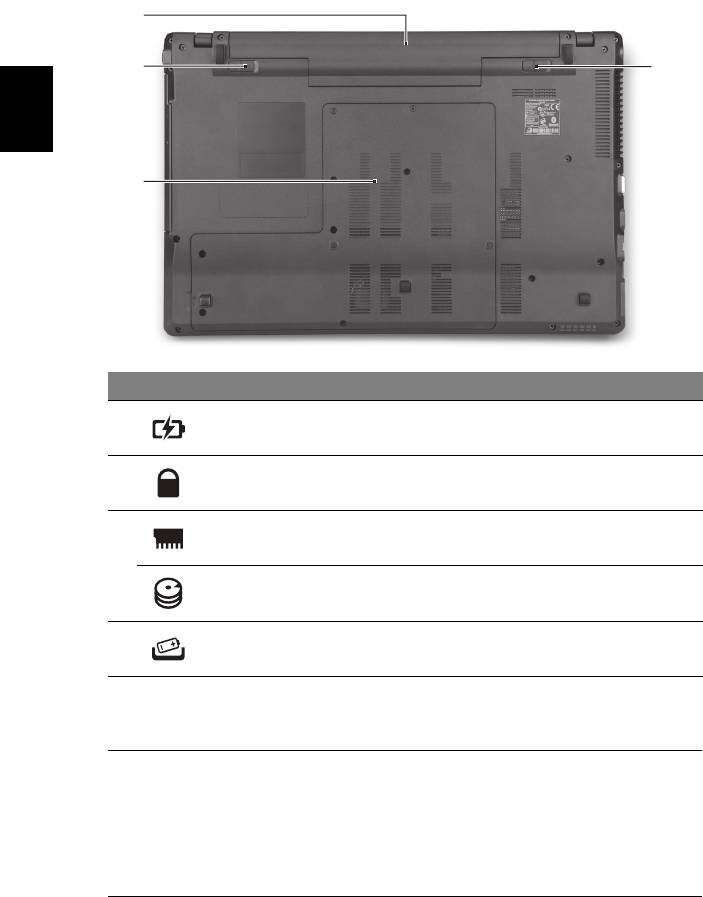
10
Deutsch
Unterseite
# Symbol Element Beschreibung
1 Akkufach Enthält den Akku des Computers.
2 Akkuverschluss Sichert den Akku an seiner Position.
3 Speicherfach Enthält den Hauptspeicher des
Computers.
Hauptfach für
Enthält die Computer-Festplatte
Festplatte
(durch Schrauben gesichert).
4 Verriegelung des
Entsperrt den Akku für die Herausnahme.
Akkus
Umgebung
• Temperatur:
• Betrieb: 5°C bis 35°C
• Nichtbetrieb: -20°C bis 65°C
• Luftfeuchtigkeit (nicht kondensierend):
• Betrieb: 20% bis 80%
• Nichtbetrieb: 20% bis 80%
1
2
4
3
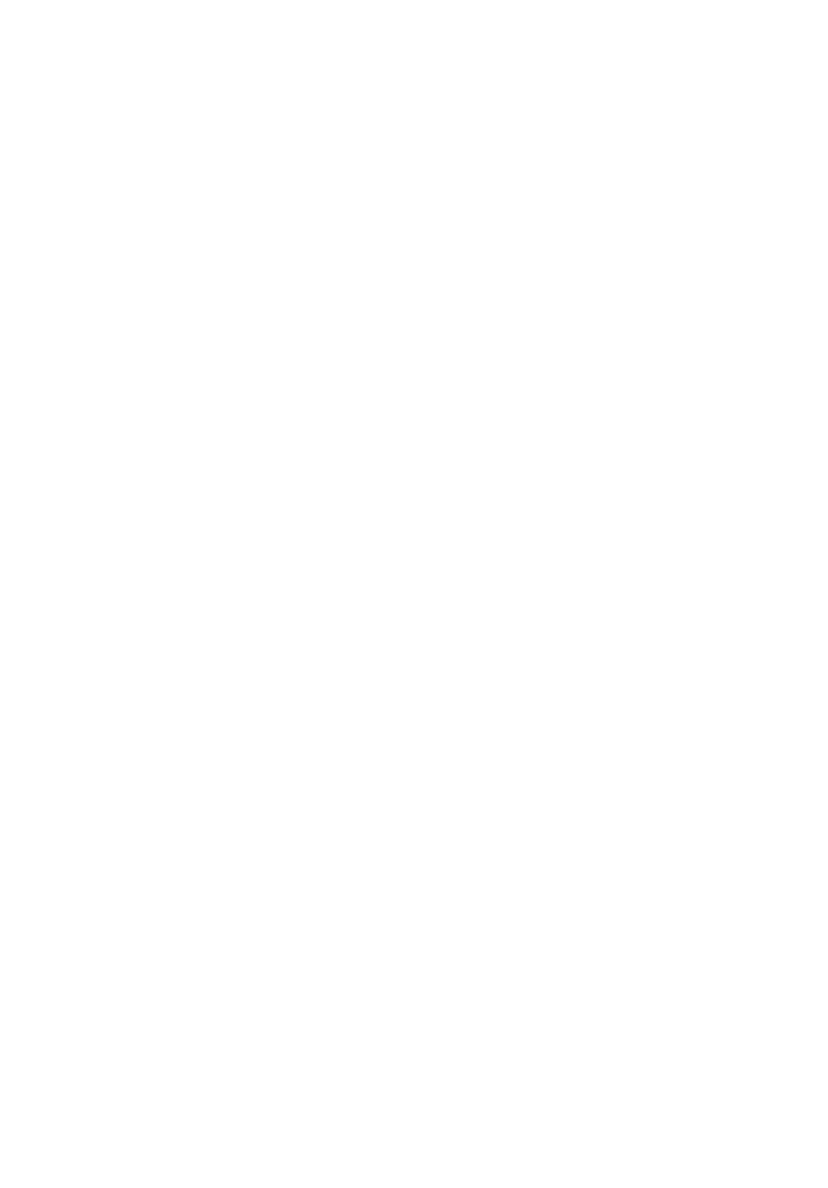
Notebook serie Aspire
Guida rapida
© 2010 Tutti i diritti riservati.
Guida rapida per Notebook serie Aspire
Prima edizione: 04/2010
Numero di modello: _______________________________
Numero di serie: ___________________________________
Data di acquisto: __________________________________
Luogo d'acquisto: __________________________________

3
Avvertenze preliminari
Grazie per aver scelto il notebook Acer, la scelta ideale per poter lavorare in
piena libertà anche in movimento.
Le guide disponibili
Sono state realizzate delle guide per assistere l’utente nell’uso del notebook
Acer:
Innanzitutto, il documento Per i principianti... per semplificare la
configurazione del computer.
La Manale utente generale a Aspire Series contiene informazioni utili per tutti i
modelli della serie Aspire. Copre gli argomenti base come ad esempio l’uso della
tastiera, audio, ecc. A causa della sua natura, la Manale utente generale cosi
come il AcerSystem User Guide menzionata in precedenza a volte fa riferimento
a funzioni o caratteristiche presenti solamente in alcuni modelli della serie, ma
non necessariamente del modello acquistato. Per questo motivo alcuni elementi
nel testo sono indicati con "solo per alcuni modelli".
Guida rapida vi presenta le caratteristiche e le funzioni principali del vostro
nuovo computer. Per altre nozioni su come il vostro computer può aiutarvi a
diventare ancora più produttivi, consultate la AcerSystem User Guide. Questa
guida contiene informazioni dettagliate su argomenti come utilità del sistema,
ripristino dei dati, opzioni di espansione e ricerca guasti. In aggiunta contiene le
informazioni sulla garanzia e i regolamenti generali e le avvertenze per la
sicurezza del vostro notebook. È disponibile nel formato PDF (Portable
Document Format) e viene fornita già caricata nel notebook. Per accedervi
seguite questi passaggi:
1 Fare clic su Start, Programmi, AcerSystem.
2 Fare clic su AcerSystem User Guide.
Nota: Per visualizzare il file, è necessario che sul computer sia installato
Adobe Reader. Se Adobe Acrobat Reader non è installato sul computer, fare
clic su AcerSystem User Guide per eseguire il programma di installazione di
Adobe Reader. Per completare l'installazione, attenersi alle istruzioni
visualizzate sullo schermo. Per istruzioni sull'uso di Adobe Reader,
consultare il menu Guida in linea e supporto tecnico.

4
Italiano
Presentazione del notebook Acer
Dopo aver configurato il computer come illustrato nel manifesto, far
riferimento alla presente documentazione per la presentazione del nuovo
notebook Acer.
Vista dall’alto
# Icona Elemento Descrizione
1 Webcam integrata Webcam per comunicazioni video
(solo per alcuni modelli).
2 Microfono Microfono interno per la registrazione di
audio.
1
2
3
12
4
11
5
10
6
7
8
9
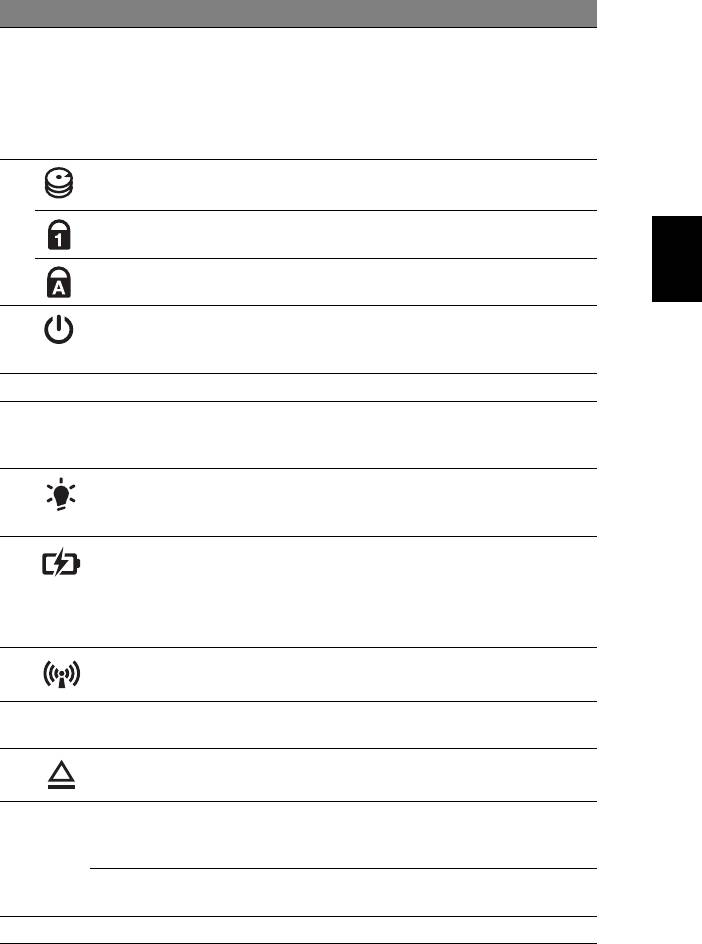
5
Italiano
# Icona Elemento Descrizione
3 Touchscreen Touchscreen LCD (Liquid-Crystal Display) per
visualizzare l’uscita computer.
Supporta l’inserimento touch e i controlli con
movimenti multipli. Per ulteriori
informazioni, visualizzare le esercitazioni
video già caricate nel computer.
4 Indicatore disco
Si accende quando l'hard disk è attivo.
rigido
Indicatore Bloc
Si illumina quando Bloc Num è attivato.
Num
Indicatore Bloc
Si illumina quando Bloc Maiusc è attivato.
Maiusc
5 Pulsante di
Accende/spegne il computer. Indicano lo
accensione/
stato di accensione/alimentazione del
indicatore
computer.
6 Tastiera Per l’immissione di dati sul computer.
7 Touchpad Dispositivo di puntamento sensibile al tocco
con funzioni simili a quelle di un comune
mouse.
8 Indicatore di
Indicano lo stato di accensione/alimentazione
accensione/
del computer.
alimentazione
Indicatore batteria Indicano lo stato della batteria del computer.
1. In carica: Luce di colore giallo quando la
batteria è in ricarica.
2. Completamente carica: Luce di colore blu
quando è nella modalità AC.
Indicatore
Indica lo stato della connettività wireless del
comunicazione
computer.
9 Tasti clic
I tasti destra e sinistra hanno le stesse
(sinistra e destra)
funzioni dei tasti destra e sinistra del mouse.
10 Tasto di espulsione
Espelle il disco ottico dall'unità.
del disco ottico
11
Tasto Acer
Per attivare la modalità di risparmio
P
PowerSmart
energetico (la configurazione può variare in
relazione al modello).
Tasto P Tasto programmabile (la configurazione può
variare in relazione al modello).
12 Altoparlanti Emette l’uscita audio stereo.
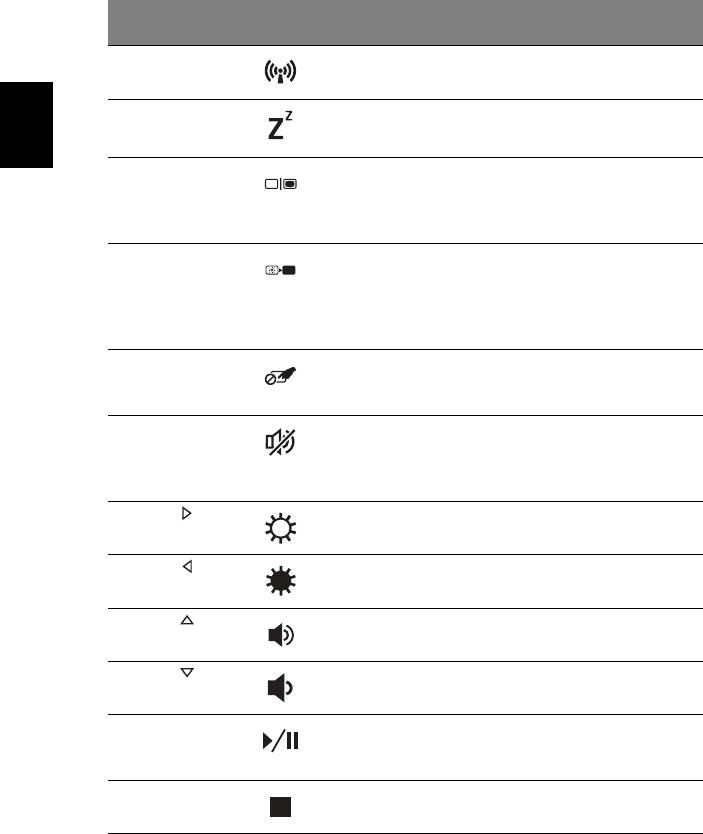
6
Italiano
Tasti di scelta rapida
Il computer utilizza i tasti di scelta o le combinazioni di tasti per l’accesso a molti
controlli del computer come luminosità dello schermo e uscita volume.
Per attivare i tasti di scelta rapida, tenere premuto <Fn> e premere l'altro tasto
della combinazione.
Tasti di scelta
Icona Funzione Descrizione
rapida
<Fn> + <F3> Comunicazioni Attiva/disattiva i dispositivi di
comunicazione del computer.
<Fn> + <F4> Sospensione Attiva la modalità sospensione
del computer.
<Fn> + <F5> Passaggio da
Consente la commutazione in
uno schermo
uscita display tra video del
all'altro
display o monitor esterno
(se collegato) e entrambi.
<Fn> + <F6> Avvio di screen
Disattiva la retroilluminazione
saver
dello schermo per risparmiare
energia. Premere un tasto
qualsiasi per tornare allo stato
precedente.
<Fn> + <F7> Attivazione e
Attiva e disattiva il touchpad
disattivazione
interno.
del touchpad
<Fn> + <F8> Attivazione e
Attiva e disattiva gli altoparlanti.
disattivazione
degli
altoparlanti
<Fn> + < >
Aumento della
Consente di aumentare la
luminosità
luminosità dello schermo.
<Fn> + < >
Riduzione della
Riduce la luminosità dello
luminosità
schermo.
<Fn> + < >
Aumento del
Aumenta il volume.
volume
<Fn> + < >
Riduzione del
Riduce il volume.
volume
<Fn> + <Home> Play/Pausa Riproduce o sospende la
riproduzione del file
multimediale selezionato.
<Fn> + <Pg Up> Interrompi Interrompe la riproduzione del
file multimediale selezionato.
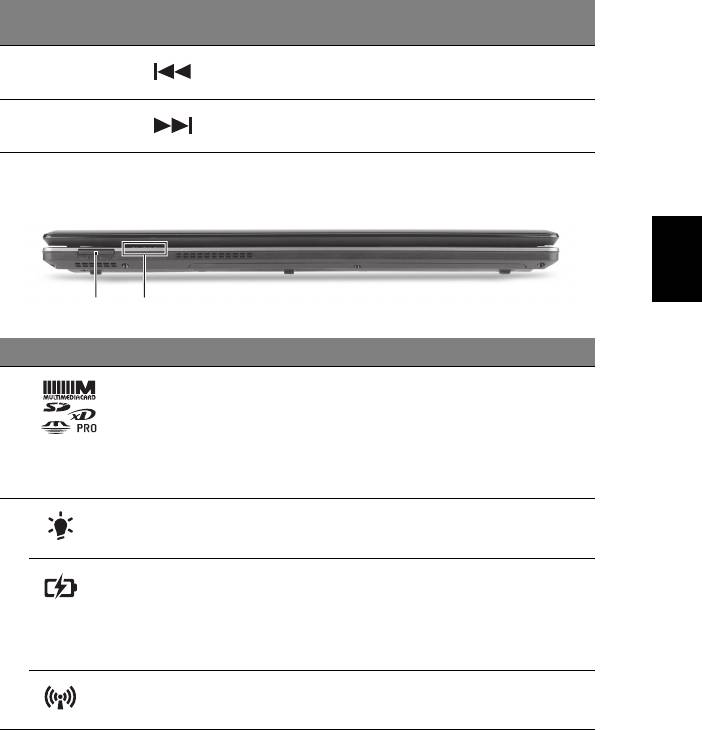
7
Italiano
Tasti di scelta
Icona Funzione Descrizione
rapida
<Fn> + <Pg Dn> Precedente Per passare al file multimediale
precedente.
<Fn> + <Fine> Avanti Per passare al file multimediale
successivo.
Vista frontale in dettaglio
# Icona Elemento Descrizione
1 Lettore di
Supporta Secure Digital (SD), MultiMediaCard
schede multiplo
(MMC), Memory Stick (MS), Memory Stick Pro
(MS PRO), xD-Picture Card (xD).
Nota: Premere per rimuovere/installare la
scheda. È possibile utilizzare una sola scheda
di memoria alla volta.
2
1
Indicano lo stato di accensione/alimentazione
Alimentazione
del computer.
1
Indicano lo stato della batteria del computer.
Batteria
1. In carica: Luce di colore giallo quando la
batteria è in ricarica.
2. Completamente carica: Luce di colore blu
quando è nella modalità AC.
Indicatore
Indica lo stato della connettività wireless del
1
computer.
comunicazione
1. Gli indicatori del pannello frontale sono visibili anche quando il coperchio del
computer è chiuso.
12
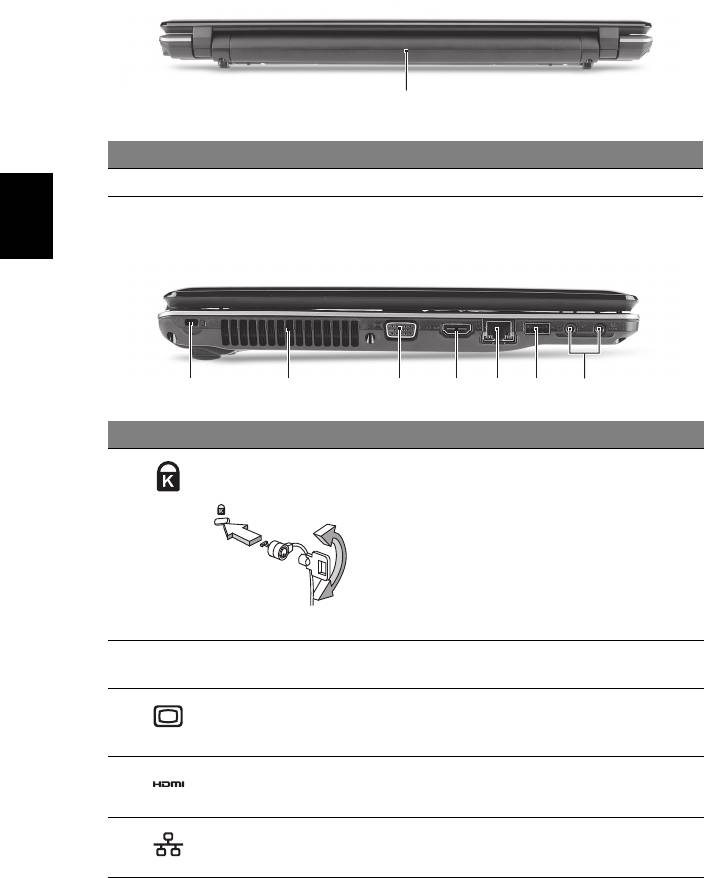
8
Italiano
Vista posteriore
# Elemento Descrizione
1 Alloggiamento della batteria Contiene il pacco batteria del computer.
Vista da sinistra
# Icona Elemento Descrizione
1 Slot blocco
Per il collegamento al blocco di sicurezza dei
Kensington
computer Kensington-compatibili.
Nota: Avvolgere un cavo di sicurezza per
computer intorno ad un oggetto fisso, ad
esempio un tavolo o la maniglia di un
cassetto chiuso a chiave. Inserire la serratura
nel foro e girare la chiave per fissare il
blocco. Sono disponibili anche modelli senza
chiave.
2 Aperture per la
Permettono il raffreddamento del computer,
ventilazione
anche dopo un uso prolungato.
3 Porta display
Effettua il collegamento a un dispositivo di
esterno (VGA)
visualizzazione (ad es., monitor esterno,
proiettore LCD).
4 Porta HDMI Supporta collegamento per video digitali ad
alta definizione.
5 Porta Ethernet
Effettua il collegamento a una rete con
(RJ-45)
Ethernet 10/100/1000.
1
2134567




